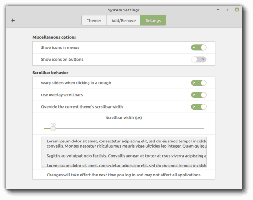Spouštějte aplikace Windows Store se zakázaným UAC ve Windows 10
Řízení uživatelských účtů nebo jen UAC je součástí bezpečnostního systému Windows, který zabraňuje aplikacím provádět nežádoucí změny na vašem PC. Když se nějaký software pokusí změnit části registru nebo systému souborů související se systémem, Windows 10 zobrazí dialog pro potvrzení UAC, kde by měl uživatel potvrdit, zda je skutečně chce provést Změny.
UAC tedy poskytuje speciální bezpečnostní prostředí pro váš uživatelský účet s omezenými přístupovými právy a může v případě potřeby povýšit konkrétní proces na plná přístupová práva.
Jakmile zakážete UAC, nemůžete spouštět univerzální aplikace, dříve známé jako aplikace „Metro“ ve Windows 8. Všechny aplikace nainstalované z Obchodu, Nastavení a také z nabídky Start Windows 10 nebudou bez UAC fungovat.
Aktualizace Windows 10 Creators Update tuto situaci mění. Windows 10 sestavení 15063, která byla dnes potvrzena jako finální verze, konečně umožňuje používat aplikace UWP i s vypnutým UAC.
Úplně jsem deaktivoval UAC pomocí Winaero Tweaker a restartoval Build 15063. Všechny univerzální aplikace stále fungují!
Chcete-li zakázat UAC v aktualizaci Windows 10 Creators Update, můžete provést následující.
- Otevřeno Editor registru.
- Přejděte na následující klíč registru:
HKEY_LOCAL_MACHINE\SOFTWARE\Microsoft\Windows\CurrentVersion\Policies\System
Pokud takový klíč registru nemáte, vytvořte jej.
Tip: Můžete přístup k libovolnému požadovanému klíči registru jediným kliknutím. - V pravém podokně upravte hodnotu Povolit LUA hodnotu DWORD a nastavte ji na 0:
Pokud tuto hodnotu DWORD nemáte, vytvořte ji. - Restartujte tvůj počítač.
Případně můžete otevřete klasický ovládací panel a přejděte do části Ovládací panely\Uživatelské účty a zabezpečení rodiny\Uživatelské účty. Zde najdete odkaz „Změnit nastavení Řízení uživatelských účtů“. Klikněte na něj.
V dialogovém okně Nastavení Řízení uživatelských účtů posuňte posuvník dolů (Nikdy neupozorňovat):
Klepněte na tlačítko OK a restartujte Windows 10. Tím se zakáže UAC.
Tip: Viz článek Jak vypnout a zakázat UAC ve Windows 10.
A je to.